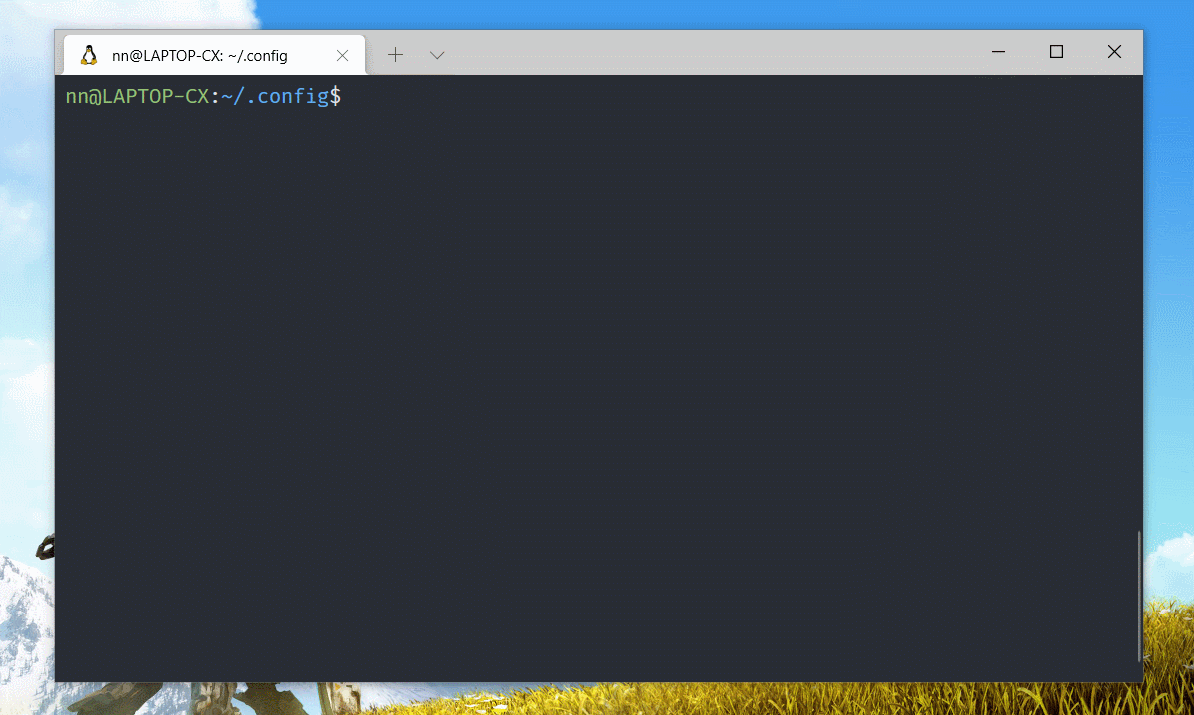本人常年在 Windows 系统上做前端开发,虽然已经使用 “VIM” 好多年了,但一直使用的都是 VSCodeVim,
中间曾尝试配置过几次原生的 VIM,包括各种 GUI 的版本,最终都放弃了。
主要原因一个是 VSCode 实在是太强大了,应用商店有各种插件,涵盖 Web 开发的方方面面,装上基本不用配置就非常非常好用了。
早期 VSCode 上的有好几个 vim 相关的插件,各有各的 bug。但后期 VSCodeVim 被收编后就统一了,
有了微软的投入也变的足够好用了。最主要的是,我可以混用 VIM 的快捷键和 VSCode 的原生功能,比如 Ctrl + p 打开的无敌窗口等。
而 VIM 这边配置太原始了,要在 vimrc 里写一堆看不懂的配置才能满足最基本使用。代码提示也不够智能,费大劲配置出来效果还也不如 VSCode 默认配置。
而且在 Windows 上的支持也不是很好,除了在服务器上开发,在本地根本没有任何优势。
但状况随着时间的推移有了新变化,随着 WSL 2 和 Windows Terminal 的推出,Windows 命令行也有了 Unicode、和 UTF-8 字符支持,GPU 加速文本渲染引擎等支持。
而 Neovim 0.5.x 正式版推出后,内置了 LSP(Language Server Protocol),代码提示的体验已经跟 VSCode 看齐了。
Lua 成了编辑器的一等语言,配置更易懂了,众多 VIM 插件都有了 Lua 原生版本,配置也没有那么硬核了,使得 Vim 更加现代化了,也更易用了。
反而 VSCode 这边不断的加我用不到的功能,感觉越来越慢了,最烦的是 VSCode 并不能完全的脱离鼠标,总有不得不用鼠标去点的按钮。
所以我又一次尝试了逃离 VSCode,使用下来感觉良好,常用的功能都没问题,而且可以完全脱离鼠标了。
先看运行效果:
本文将介绍我如何在 Windows 命令行环境下使用全 lua 配置 Neovim,以及各种常用插件的配置和使用方法。
其他系统用户可以跳过第一章,从第二章开始。
- 🏆 在 Windows Terminal 与 WSL 2 下安装 Neovim
- 🛠 Neovim 基础配置
- 🖐 Neovim 快捷键配置
- 📦 Neovim 插件管理与配置
- 🎭 Neovim 主题配置
- 🛒 常用插件配置
- 📌 nvim-tree 侧边栏插件
- 📌 bufferline Tab 页插件
- 📌 nvim-treesitter 语法高亮插件
- 📌 telescope
- 📌 nvim-cmp
- 📌 surround
- 📌 Comment
- 📌 nvim-coloizer
- ✨ 内置 LSP 配置
- ⚔ 前端开发配置
- 🦀 rust 开发配置
- 🎉 直接使用我的配置
本文 + 配置源码,随着我的习惯改变,会在 github.com/nshen/learn-neovim-lua 永久更新,欢迎订阅。
任何问题欢迎 留言,共同进步,谢谢。
本作品采用 知识共享署名-非商业性使用-相同方式共享 4.0 国际许可协议 进行许可。